Использование полей
Использование полей
Поля в Word – это не только пустое пространство, отделяющее текст от края страницы. Существуют так называемые активные поля – особые участки, содержащие изменяемую информацию. Поля существенно упрощают работу, а иногда и выполняют операции, без них невозможные.
Например, вам нужно зафиксировать на странице данные о файле, его размере и дате изменения, количестве символов или слов в тексте. Все это – изменяемые данные, которые бессмысленно вводить вручную, поэтому используйте поля. Щелкните кнопкой мыши в том месте текста, где должна располагаться необходимая переменная информация. Например, в последней строке текста после слов «Параметры файла» можно сохранить информацию о документе. В группе Текст вкладки Вставка нажмите кнопку Экспресс-блоки и в появившемся меню выполните команду Поле. Откроется окно Поле (рис. 12.20).
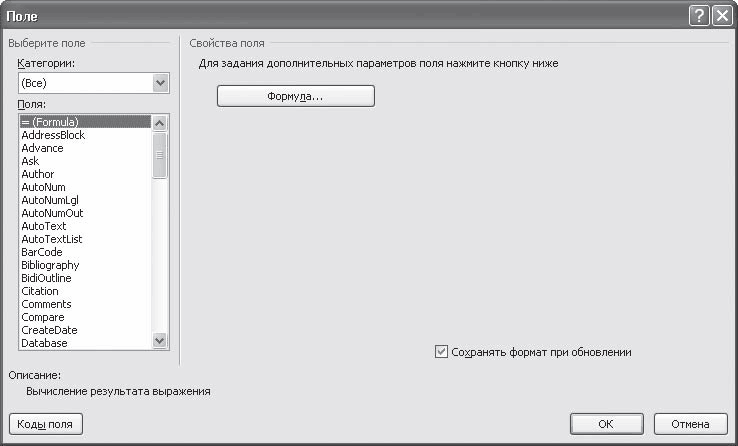
Рис. 12.20. Окно Поле
В видеоролике «Урок 12.9. Использование полей» продемонстрировано использование полей и их настройка в текстовом редакторе Word 2007.
Верхний раскрывающийся список упрощает выбор типа данных – здесь перечислены категории. Выберите О документе. Ниже, в перечне, укажите нужное, например FileName (Имя файла). Дальше можно просто нажать кнопку ОК, а можно еще добавить формат поля. Аналогичным способом добавьте в соответствующие места поля с информацией о размере файла, количестве символов или слов и дате изменения.
При любом изменении текста достаточно выделить поля, нажать правую кнопку мыши и в появившемся меню выбрать Обновить поле. Вся информация будет обновлена автоматически. Иными словами, если в поле указано имя файла, то при переименовании документа данные в этом поле будут обновлены.
Освоив эти простые операции, вы сможете самостоятельно использовать множество других возможностей, которые дают поля.
Более 800 000 книг и аудиокниг! 📚
Получи 2 месяца Литрес Подписки в подарок и наслаждайся неограниченным чтением
ПОЛУЧИТЬ ПОДАРОКДанный текст является ознакомительным фрагментом.
Читайте также
Свойства полей
Свойства полей Как отмечалось выше, отображая каждый элемент, браузер как бы создает прямоугольный блок, внутри которого и размещается содержимое элемента. Свойства полей определяют ширину области поля блока. Свойство margin позволяет управлять шириной всех четырех полей.
Расчет полей
Расчет полей Базовая сетка важна для расчета полей – точно рассчитанных горизонтальных областей страницы, помогающих в размещении сгруппированных элементов вдоль вертикальной оси. Поля могут быть полезны для расчета места, которое понадобится для размещения знака
10.8.2 Использование полей заголовка в запросе на соединение
10.8.2 Использование полей заголовка в запросе на соединение Первый сегмент, посылаемый для открытия соединения, имеет значение флага SYN, равное 1, и флага ACK — 0. Начальный SYN является единственным сегментом, имеющим поле ACK со значением 0. Отметим, что средства защиты
10.8.3 Использование полей заголовка в ответе на запрос соединения
10.8.3 Использование полей заголовка в ответе на запрос соединения В разрешающем ответе на запрос соединения оба флага (SYN и ACK) равны 1. Отвечающая система указывает начальный порядковый номер в соответствующем поле, а размер приемного окна — в поле Window. Максимальный размер
10.8.5 Общепринятое использование полей
10.8.5 Общепринятое использование полей При подготовке заголовка TCP к пересылке порядковый номер первого октета передаваемых данных указывается в поле последовательного номера (Sequence Number).Номер следующего октета, ожидаемого от партнера по соединению, заносится в поле
Использование генераторов для автоинкрементных полей
Использование генераторов для автоинкрементных полей Чаще всего автоинкрементные поля используются для поддержки суррогатных первичных ключей. В таблице заводится поле, значения для которого генерируются при помощи доступных технических средств, гарантирующих
Использование многострочных текстовых полей
Использование многострочных текстовых полей Для того чтобы данные в текстовом поле отображались корректно, текст понадобится разбить на несколько строк, поэтому вы должны присвоить свойству MultiLine значение True. В противном случае, даже если значение свойства WrapText равно
Отображение полей и свойств
Отображение полей и свойств Реализация ListFields() будет аналогичной. Единственным отличием будет вызов Type.GetFields(), а результирующим массивом будет FieldInfo. Для простоты мы печатаем только имена полей.// Отображение имен полей типа.public static void ListFields(Type t) { Console.WriteLine("***** Поля
Создание и использование полей подстановки
Создание и использование полей подстановки В ряде случаев поле может включать лишь определенные значения, которые иногда содержатся в заранее заданном списке, а иногда – в самом поле, вместе с произвольно вводимыми данными. Бывают ситуации, когда ввод данных можно
11.1.4. Индексация полей
11.1.4. Индексация полей При работе с командой sort не следует забывать, что команда обращается к первому полю как к полю 0, следующее поле имеет номер 1 и т. д. Если номера полей не указаны, вся строка считается единым полем. Обратимся к тестовому файлу и уточним, каким образом
Инициализаторы полей
Инициализаторы полей При создании объекта его поля инициализируются автоматически нулевыми значениями если они не инициализированы явно. Их инициализация может проводиться как в конструкторе, так и непосредственно при описании. Инициализация поля при описании